قبل أن نبدأ العمل عليك أن تحمل ملف العمل لكي تتماشى مع الدرس
لتحميل ملف الماكس اضغط هنا
ملاحظة : عملت هذا الموديل على ماكس 7
بعد فتح ملف الماكس الذي حملته قبل قليل ..
قم بالضغط على حرف m من لوحة المفاتيح لكي تفتح نافذة الخامات ..
اختر كرة فارغة لكي يتم صنع خامة عليها ..
أولاً : طبق مافي هذه الصورة
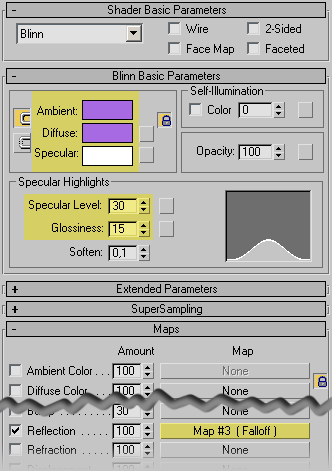
لكي تضبط اللون تابع هذه الصورة
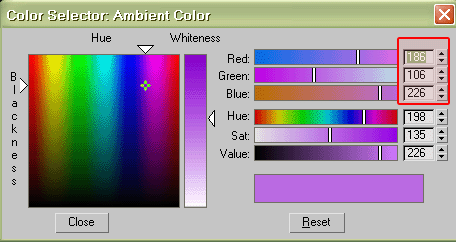
أنزل قليلاً إلى قسم maps
وفعل كما في الصورة ..
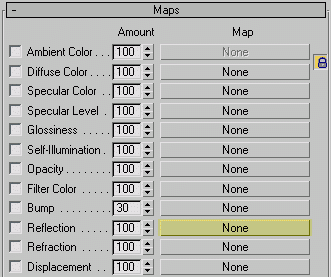
تنفتح لك نافذة جديدة اختر منها كما هو موضح في Falloff
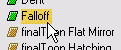
بعد اختيارك لـ Falloff سوف تنتقل إلى إعداداته .. اختر من القائمة المنسدلة Fresnel كما في الصورة
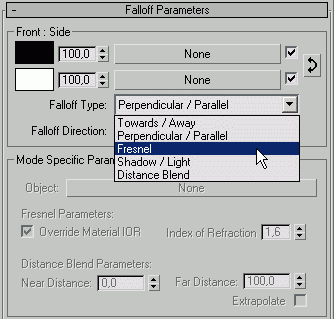
ثم اضغط على زر none الطويل كما هو موضح بصورة أدناه ..
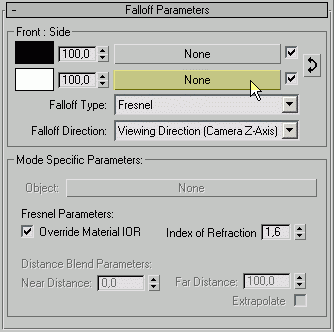
تنفتح لك نافذة جديدة مثل السابقة .. اختر منها VRayMap كما هو موضح في الصورة ..
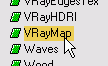
بعد اختيارك لـ VRayMap سوف تنتقل إلى إعداداته .. فعل خيار Glossy كما في الصورة
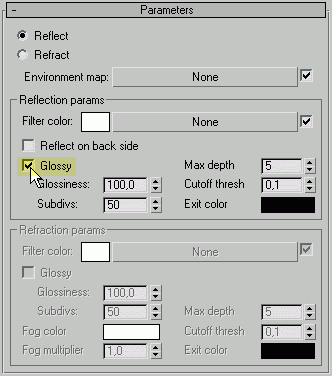
إلى هنا قد انتهينا من صنع الخامة ما عليك إلا تطبيق هذه الخامة على البراد ..
بقي علينا أن نضبط إعدادات الرندر .. اضغط على f10 من لوحة المفاتيح لكي تفتح لك نافذة الرندر
قم بتغير إعدادات الفيراي .. كما في هذه الصورة أدناه
اضغط على الصورة لتكبيرها
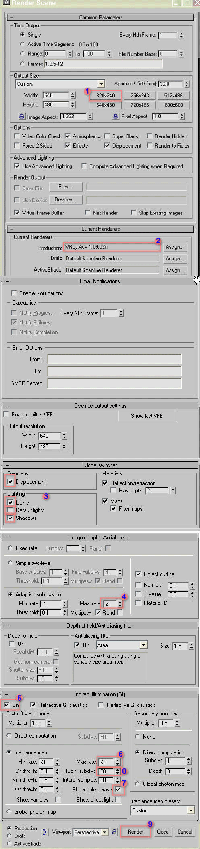
لا بد أن تكون نتيجة عمل مثل هذه النتيجة أليس كذلك
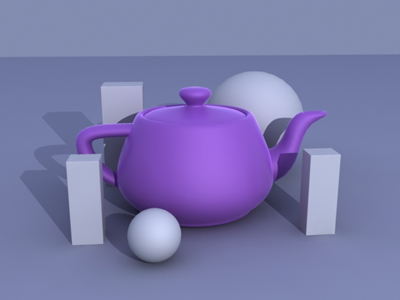
................................................................................................................
الخامة الثانية
لكي تعمل مثل هذه الخامة

في نفس الإعدادات السابقة للخامة الأولى .. لكن غير :
Specular Level = 500
Glossiness = 80
كما في الصورة ..
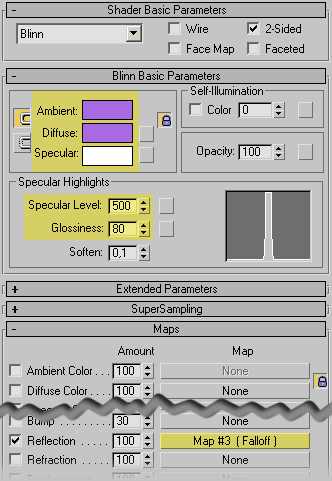
................................................................................................................
الخامة الثالثة
لكي تعمل مثل هذه الخامة

في نفس الإعدادات السابقة للخامة الأولى .. لكن غير :
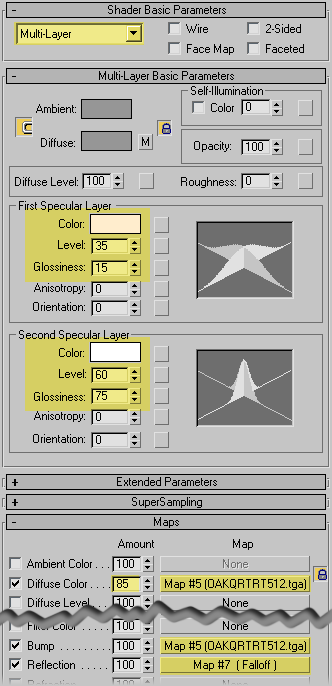
في قسم maps
اضغط على الزر الطويل المقابل لـ Diffuse
تظهر لك نافذة اضغط على Bitmap ثم حدد له هذه الصورة :

بعد ذلك أنقل هذه الصورة إلى الزر الطويل المقابل لـ Bump
بعدها قم بتطبيق الخامة على المجسم
................................................................................................................
الخامة الرابعة
لكي تعمل مثل هذه الخامة

في نفس الإعدادات السابقة للخامة الأولى .. لكن غير :
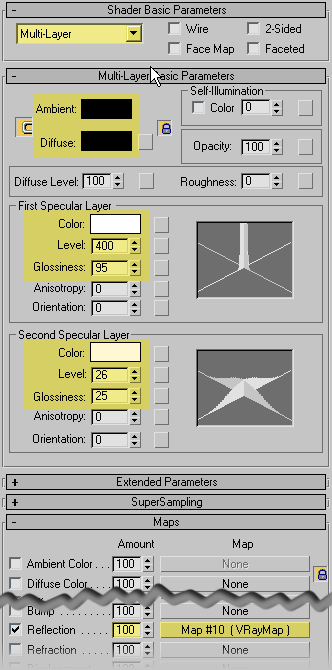
ثم اضغط على زر none الطويل كما هو موضح بصورة أعلاه ..
تنفتح لك نافذة جديدة مثل السابقة .. اختر منها VRayMap كما هو موضح في الصورة ..
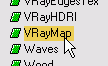
بعدها قم بتطبيق الخامة على المجسم
................................................................................................................
الخامة الخامسة

عدل على الخامة الرابعة ما يالي :
اضغط على رقم 8 من لوحة المفاتيح ..
تنفتح لك نافذة .. تجد فيها زر طويل (none ) في الأعلى .. ضع هذه الصورة
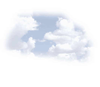 فيه.
فيه.................................................................................................................
الخامة الخامسة
لكي تعمل مثل هذه الخامة

في نفس الإعدادات السابقة للخامة الأولى .. لكن غير :
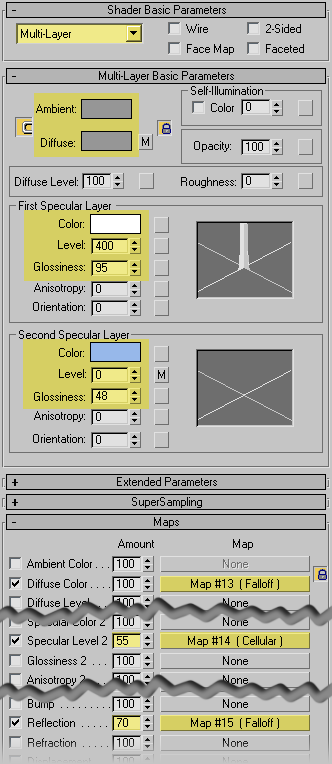
في قسم maps
اضغط على الزر الطويل المقابل لـ Diffuse
تظهر لك نافذة اضغط على Falloff
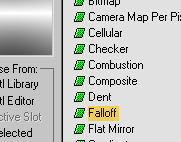
ثم اضغط على الزر الطويل المقابل لـ Specular Level
تظهر لك نافذة اضغط على Celullar
وجعل القيمة 55
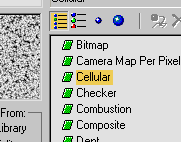
ثم اضغط على الزر الطويل المقابل لـ Reflection
تظهر لك نافذة اضغط على Falloff
وجعل القيمة 70
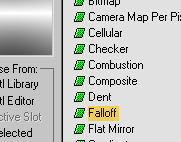
بعدها قم بتطبيق الخامة على المجسم
هذا الدرس برعاية الأخت رفقة جزاها الله خيراً على ترجمة الدرس
أرجو أن أكون قد وفقت في الشرح .. وترقبوا الدرس الثاني من صنع مواد الفيراي
أخوكم الحسني




















